நூலாசிரியர்:
Morris Wright
உருவாக்கிய தேதி:
21 ஏப்ரல் 2021
புதுப்பிப்பு தேதி:
24 ஜூன் 2024

உள்ளடக்கம்
- அடியெடுத்து வைக்க
- 3 இன் முறை 1: மீடியா பயன்பாட்டிலிருந்து அனுப்பவும்
- 3 இன் முறை 3: உங்கள் தொலைபேசியை ரிமோட் கண்ட்ரோலாகப் பயன்படுத்துதல்
சாம்சங் டிவியுடன் தொலைபேசியை எவ்வாறு இணைப்பது என்பதை இந்த விக்கிஹவ் உங்களுக்குக் கற்பிக்கிறது. பல பிரபலமான மீடியா ஸ்ட்ரீமிங் பயன்பாடுகள் உங்கள் ஸ்மார்ட் டிவியில் உள்ளடக்கத்தை அனுப்ப அனுமதிக்கின்றன. சாம்சங் கேலக்ஸி மற்றும் பிற ஆண்ட்ராய்டு தொலைபேசிகள் விரைவான இணைப்பு அல்லது ஸ்மார்ட் வியூ வழியாக சாம்சங் ஸ்மார்ட் டிவியுடன் எளிதாக இணைக்க முடியும். ஐபோன் மற்றும் ஐபாட் பயனர்கள் சாம்சங் ஸ்மார்ட் வியூ பயன்பாட்டை ஆப் ஸ்டோரிலிருந்து பதிவிறக்கம் செய்யலாம்.
அடியெடுத்து வைக்க
3 இன் முறை 1: மீடியா பயன்பாட்டிலிருந்து அனுப்பவும்
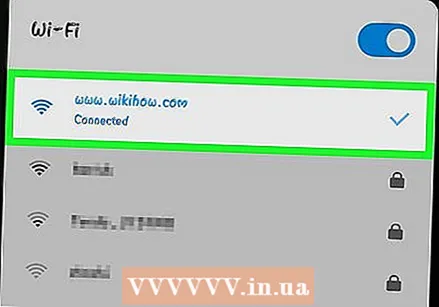 உங்கள் சாம்சங் டிவி மற்றும் தொலைபேசியை ஒரே பிணையத்துடன் இணைக்கவும். உங்கள் தொலைபேசியிலிருந்து உங்கள் டிவியில் அனுப்ப, உங்கள் டிவி மற்றும் உங்கள் தொலைபேசி இரண்டும் ஒரே வைஃபை நெட்வொர்க்குடன் இணைக்கப்பட வேண்டும்.
உங்கள் சாம்சங் டிவி மற்றும் தொலைபேசியை ஒரே பிணையத்துடன் இணைக்கவும். உங்கள் தொலைபேசியிலிருந்து உங்கள் டிவியில் அனுப்ப, உங்கள் டிவி மற்றும் உங்கள் தொலைபேசி இரண்டும் ஒரே வைஃபை நெட்வொர்க்குடன் இணைக்கப்பட வேண்டும். - உங்கள் சாம்சங் டிவியை வைஃபை உடன் எவ்வாறு இணைப்பது என்பதை அறிய "சாம்சங் டிவியை வயர்லெஸ் இணையத்துடன் எவ்வாறு இணைப்பது" என்பதைப் படியுங்கள்.
 நீங்கள் உள்ளடக்கத்தை அனுப்ப விரும்பும் பயன்பாட்டைத் திறக்கவும். பல பிரபலமான மீடியா ஸ்ட்ரீமிங் பயன்பாடுகள் உங்கள் ஸ்மார்ட் டிவியில் அனுப்புவதை ஆதரிக்கின்றன. நெட்ஃபிக்ஸ், ஹுலு, யூடியூப், அமேசான் பிரைம், ஐஹார்ட் ரேடியோ மற்றும் பண்டோரா போன்ற பயன்பாடுகளுக்கு எடுத்துக்காட்டுகள்.
நீங்கள் உள்ளடக்கத்தை அனுப்ப விரும்பும் பயன்பாட்டைத் திறக்கவும். பல பிரபலமான மீடியா ஸ்ட்ரீமிங் பயன்பாடுகள் உங்கள் ஸ்மார்ட் டிவியில் அனுப்புவதை ஆதரிக்கின்றன. நெட்ஃபிக்ஸ், ஹுலு, யூடியூப், அமேசான் பிரைம், ஐஹார்ட் ரேடியோ மற்றும் பண்டோரா போன்ற பயன்பாடுகளுக்கு எடுத்துக்காட்டுகள். 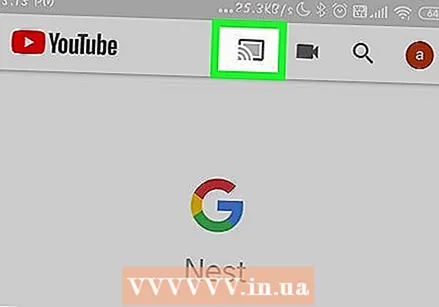 நடிகர் ஐகானைத் தட்டவும்
நடிகர் ஐகானைத் தட்டவும் 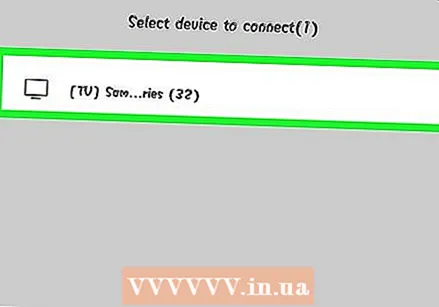 உங்கள் சாம்சங் டிவியைத் தட்டவும். அருகிலுள்ள சாதனங்களுக்கு உங்கள் தொலைபேசி ஸ்கேன் செய்த பிறகு, நீங்கள் அனுப்ப விரும்பும் சாம்சங் டிவியைத் தட்டவும்.
உங்கள் சாம்சங் டிவியைத் தட்டவும். அருகிலுள்ள சாதனங்களுக்கு உங்கள் தொலைபேசி ஸ்கேன் செய்த பிறகு, நீங்கள் அனுப்ப விரும்பும் சாம்சங் டிவியைத் தட்டவும். 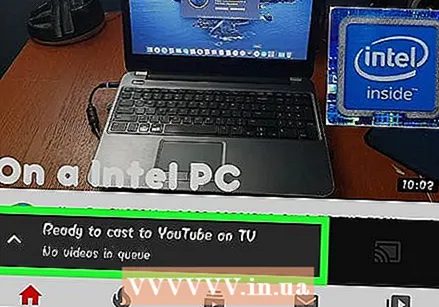 விளையாட ஏதாவது தேர்ந்தெடுக்கவும். மீடியாவை உலாவ பயன்பாட்டைப் பயன்படுத்தவும். நீங்கள் அனுப்ப விரும்பும் ஒன்றைக் கண்டறிந்தால், அதை உங்கள் தொலைபேசி திரையில் தட்டவும்.
விளையாட ஏதாவது தேர்ந்தெடுக்கவும். மீடியாவை உலாவ பயன்பாட்டைப் பயன்படுத்தவும். நீங்கள் அனுப்ப விரும்பும் ஒன்றைக் கண்டறிந்தால், அதை உங்கள் தொலைபேசி திரையில் தட்டவும்.  Play ஐகானைத் தட்டவும்
Play ஐகானைத் தட்டவும் 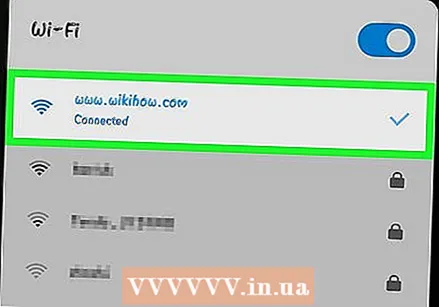 உங்கள் தொலைபேசியையும் சாம்சங் டிவியையும் ஒரே பிணையத்துடன் இணைக்கவும். உங்கள் ஸ்மார்ட்போன் உங்கள் டிவியை அங்கீகரிக்க, அது அதே வயர்லெஸ் நெட்வொர்க்குடன் இணைக்கப்பட வேண்டும். உங்கள் ஸ்மார்ட்போன் மற்றும் சாம்சங் டிவியை அமைக்கும் போது, இரண்டும் ஒரே பிணையத்துடன் இணைக்கப்பட்டுள்ளதா என்பதை உறுதிப்படுத்திக் கொள்ளுங்கள்.
உங்கள் தொலைபேசியையும் சாம்சங் டிவியையும் ஒரே பிணையத்துடன் இணைக்கவும். உங்கள் ஸ்மார்ட்போன் உங்கள் டிவியை அங்கீகரிக்க, அது அதே வயர்லெஸ் நெட்வொர்க்குடன் இணைக்கப்பட வேண்டும். உங்கள் ஸ்மார்ட்போன் மற்றும் சாம்சங் டிவியை அமைக்கும் போது, இரண்டும் ஒரே பிணையத்துடன் இணைக்கப்பட்டுள்ளதா என்பதை உறுதிப்படுத்திக் கொள்ளுங்கள். - உங்கள் சாம்சங் டிவியை வைஃபை உடன் எவ்வாறு இணைப்பது என்பதை அறிய "சாம்சங் டிவியை வயர்லெஸ் இணையத்துடன் எவ்வாறு இணைப்பது" என்பதைப் படியுங்கள்.
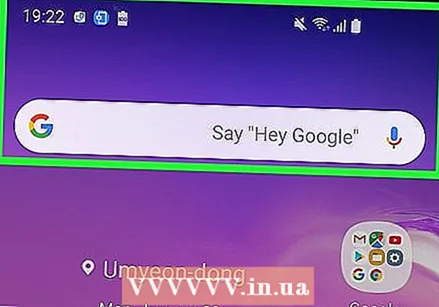 திரையின் மேலிருந்து இரண்டு விரல்களால் கீழே ஸ்வைப் செய்யவும். திரையின் மேலிருந்து கீழே ஸ்வைப் செய்தால், அறிவிப்புப் பட்டி தோன்றும். விரைவான அணுகல் ஐகான்களைக் காண, இரண்டு முறை கீழே ஸ்வைப் செய்யவும் அல்லது இரண்டு விரல்களால் கீழே ஸ்வைப் செய்யவும்.
திரையின் மேலிருந்து இரண்டு விரல்களால் கீழே ஸ்வைப் செய்யவும். திரையின் மேலிருந்து கீழே ஸ்வைப் செய்தால், அறிவிப்புப் பட்டி தோன்றும். விரைவான அணுகல் ஐகான்களைக் காண, இரண்டு முறை கீழே ஸ்வைப் செய்யவும் அல்லது இரண்டு விரல்களால் கீழே ஸ்வைப் செய்யவும். - ஐபோன் மற்றும் ஐபாட் பயனர்களுக்கு, ஆப் ஸ்டோரிலிருந்து ஸ்மார்ட் வியூ பயன்பாட்டை எவ்வாறு பதிவிறக்குவது என்பதை அறிய "ஐபோன் அல்லது ஐபாடில் ஸ்மார்ட் காட்சியை எவ்வாறு பயன்படுத்துவது" என்பதைப் படித்து உங்கள் சாம்சங் ஸ்மார்ட் டிவியுடன் இணைக்கவும்.
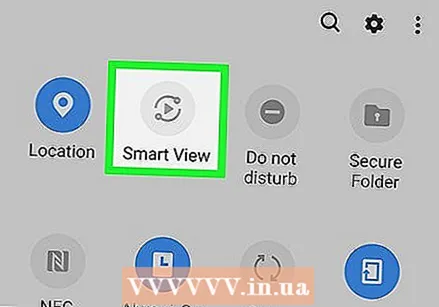 தட்டவும் விரைவான இணைப்பு அல்லது ஸ்மார்ட் பார்வை. ஆண்ட்ராய்டின் பழைய பதிப்பைக் கொண்ட ஸ்மார்ட்போன்கள் விரைவான அணுகல் ஐகான்களுக்குக் கீழே "விரைவு இணைப்பு" அல்லது "தொலைபேசியைத் தேடி அருகிலுள்ள சாதனங்களைக் கண்டுபிடி" என்ற விருப்பத்தைக் காட்டுகின்றன. Android இன் புதிய பதிப்புகள் விரைவான அணுகல் ஐகான்களில் ஸ்மார்ட் வியூ ஐகானைக் கொண்டுள்ளன. இடையில் ஒரு அம்புடன் இரண்டு சதுரங்களைக் கொண்ட ஐகான் இது.
தட்டவும் விரைவான இணைப்பு அல்லது ஸ்மார்ட் பார்வை. ஆண்ட்ராய்டின் பழைய பதிப்பைக் கொண்ட ஸ்மார்ட்போன்கள் விரைவான அணுகல் ஐகான்களுக்குக் கீழே "விரைவு இணைப்பு" அல்லது "தொலைபேசியைத் தேடி அருகிலுள்ள சாதனங்களைக் கண்டுபிடி" என்ற விருப்பத்தைக் காட்டுகின்றன. Android இன் புதிய பதிப்புகள் விரைவான அணுகல் ஐகான்களில் ஸ்மார்ட் வியூ ஐகானைக் கொண்டுள்ளன. இடையில் ஒரு அம்புடன் இரண்டு சதுரங்களைக் கொண்ட ஐகான் இது. - விரைவான அணுகல் ஐகான்களில் ஸ்மார்ட் வியூ ஐகானை நீங்கள் காணவில்லை எனில், மேலும் ஐகான்களைக் காண இடதுபுறமாக ஸ்வைப் செய்யவும்.
- நீங்கள் முதல் முறையாக விரைவு இணைப்பைப் பயன்படுத்தும்போது, அதை இயக்க அல்லது புதுப்பிக்கும்படி கேட்கப்படுவீர்கள்.
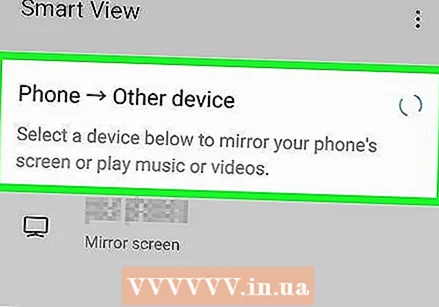 தட்டவும் அருகிலுள்ள சாதனங்களுக்கு ஸ்கேன் செய்யுங்கள். சில ஸ்மார்ட்போன் மாதிரிகள் அருகிலுள்ள சாதனங்களுக்கு தானாக ஸ்கேன் செய்யலாம். அருகிலுள்ள சாதனங்களின் பட்டியலை நீங்கள் காணவில்லை என்றால், தட்டவும் அருகிலுள்ள சாதனங்களைத் தேடுங்கள்.
தட்டவும் அருகிலுள்ள சாதனங்களுக்கு ஸ்கேன் செய்யுங்கள். சில ஸ்மார்ட்போன் மாதிரிகள் அருகிலுள்ள சாதனங்களுக்கு தானாக ஸ்கேன் செய்யலாம். அருகிலுள்ள சாதனங்களின் பட்டியலை நீங்கள் காணவில்லை என்றால், தட்டவும் அருகிலுள்ள சாதனங்களைத் தேடுங்கள். 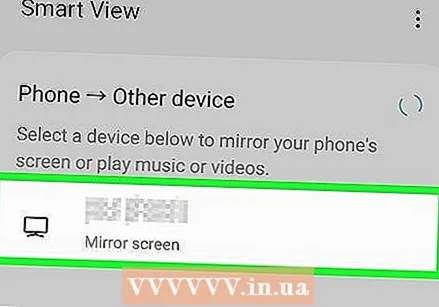 உங்கள் சாம்சங் ஸ்மார்ட் டிவியைத் தட்டவும். அருகிலுள்ள சாதனங்களுக்கு உங்கள் தொலைபேசி ஸ்கேன் செய்த பிறகு, அருகிலுள்ள சாதனங்களின் பட்டியலிலிருந்து உங்கள் சாம்சங் ஸ்மார்ட் டிவியைத் தட்டவும். இது உங்கள் தொலைபேசியின் திரையை உங்கள் சாம்சங் டிவியில் காண்பிக்கும்.
உங்கள் சாம்சங் ஸ்மார்ட் டிவியைத் தட்டவும். அருகிலுள்ள சாதனங்களுக்கு உங்கள் தொலைபேசி ஸ்கேன் செய்த பிறகு, அருகிலுள்ள சாதனங்களின் பட்டியலிலிருந்து உங்கள் சாம்சங் ஸ்மார்ட் டிவியைத் தட்டவும். இது உங்கள் தொலைபேசியின் திரையை உங்கள் சாம்சங் டிவியில் காண்பிக்கும்.
3 இன் முறை 3: உங்கள் தொலைபேசியை ரிமோட் கண்ட்ரோலாகப் பயன்படுத்துதல்
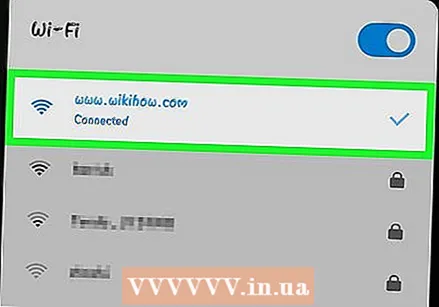 உங்கள் தொலைபேசியையும் சாம்சங் டிவியையும் ஒரே பிணையத்துடன் இணைக்கவும். உங்கள் ஸ்மார்ட்போன் உங்கள் டிவியை அங்கீகரிக்க, அது அதே வயர்லெஸ் நெட்வொர்க்குடன் இணைக்கப்பட வேண்டும். உங்கள் ஸ்மார்ட்போன் மற்றும் சாம்சங் டிவியை அமைக்கும் போது, இரண்டும் ஒரே பிணையத்துடன் இணைக்கப்பட்டுள்ளதா என்பதை உறுதிப்படுத்திக் கொள்ளுங்கள்.
உங்கள் தொலைபேசியையும் சாம்சங் டிவியையும் ஒரே பிணையத்துடன் இணைக்கவும். உங்கள் ஸ்மார்ட்போன் உங்கள் டிவியை அங்கீகரிக்க, அது அதே வயர்லெஸ் நெட்வொர்க்குடன் இணைக்கப்பட வேண்டும். உங்கள் ஸ்மார்ட்போன் மற்றும் சாம்சங் டிவியை அமைக்கும் போது, இரண்டும் ஒரே பிணையத்துடன் இணைக்கப்பட்டுள்ளதா என்பதை உறுதிப்படுத்திக் கொள்ளுங்கள். - உங்கள் சாம்சங் டிவியை வைஃபை உடன் எவ்வாறு இணைப்பது என்பதை அறிய "சாம்சங் டிவியை வயர்லெஸ் இணையத்துடன் எவ்வாறு இணைப்பது" என்பதைப் படியுங்கள்.
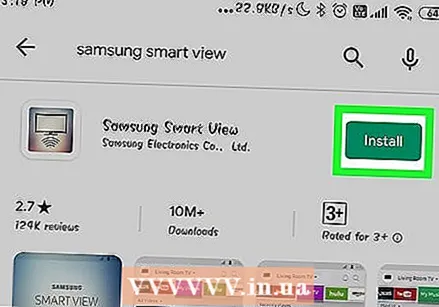 சாம்சங் ஸ்மார்ட் வியூ பயன்பாட்டைப் பதிவிறக்கவும். சாம்சங் ஸ்மார்ட் வியூ பயன்பாட்டில் நீல, வெள்ளை மற்றும் சிவப்பு ஐகான் உள்ளது, இது ஒரு டி.வி.யை ஒத்த வைஃபை சின்னத்துடன் உள்ளது. கூகிள் பிளே ஸ்டோரிலிருந்து சாம்சங் ஸ்மார்ட் வியூ பயன்பாட்டைப் பதிவிறக்க பின்வரும் படிகளைப் பயன்படுத்தவும்.
சாம்சங் ஸ்மார்ட் வியூ பயன்பாட்டைப் பதிவிறக்கவும். சாம்சங் ஸ்மார்ட் வியூ பயன்பாட்டில் நீல, வெள்ளை மற்றும் சிவப்பு ஐகான் உள்ளது, இது ஒரு டி.வி.யை ஒத்த வைஃபை சின்னத்துடன் உள்ளது. கூகிள் பிளே ஸ்டோரிலிருந்து சாம்சங் ஸ்மார்ட் வியூ பயன்பாட்டைப் பதிவிறக்க பின்வரும் படிகளைப் பயன்படுத்தவும். - திற கூகிள் பிளே ஸ்டோர்.
- வகை சாம்சங் ஸ்மார்ட் வியூ திரையின் மேற்புறத்தில் உள்ள தேடல் பட்டியில்.
- தட்டவும் சாம்சங் ஸ்மார்ட் வியூ.
- தட்டவும் நிறுவு சாம்சங் ஸ்மார்ட் வியூ தகவல் பக்கத்தில்.
 சாம்சங் ஸ்மார்ட் வியூ பயன்பாட்டைத் திறக்கவும். சாம்சங் ஸ்மார்ட் வியூ பயன்பாட்டை நிறுவிய பின், கூகிள் பிளே ஸ்டோரில் "திற" என்பதைத் தட்டுவதன் மூலம் அல்லது உங்கள் முகப்புத் திரை அல்லது பயன்பாட்டு டிராயரில் சாம்சங் ஸ்மார்ட் வியூ பயன்பாட்டு ஐகானைத் தட்டுவதன் மூலம் அதைத் திறக்கலாம்.
சாம்சங் ஸ்மார்ட் வியூ பயன்பாட்டைத் திறக்கவும். சாம்சங் ஸ்மார்ட் வியூ பயன்பாட்டை நிறுவிய பின், கூகிள் பிளே ஸ்டோரில் "திற" என்பதைத் தட்டுவதன் மூலம் அல்லது உங்கள் முகப்புத் திரை அல்லது பயன்பாட்டு டிராயரில் சாம்சங் ஸ்மார்ட் வியூ பயன்பாட்டு ஐகானைத் தட்டுவதன் மூலம் அதைத் திறக்கலாம். 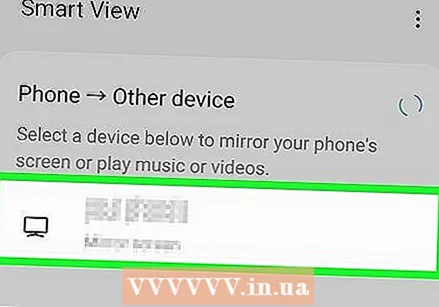 உங்கள் சாம்சங் ஸ்மார்ட் டிவியைத் தட்டவும். நீங்கள் முதல் முறையாக பயன்பாட்டைத் திறக்கும்போது, அதே வைஃபை நெட்வொர்க்கில் சாம்சங் ஸ்மார்ட் டிவிகளின் பட்டியல் காட்டப்படும். நீங்கள் இணைக்க விரும்பும் டிவியைத் தட்டவும்.
உங்கள் சாம்சங் ஸ்மார்ட் டிவியைத் தட்டவும். நீங்கள் முதல் முறையாக பயன்பாட்டைத் திறக்கும்போது, அதே வைஃபை நெட்வொர்க்கில் சாம்சங் ஸ்மார்ட் டிவிகளின் பட்டியல் காட்டப்படும். நீங்கள் இணைக்க விரும்பும் டிவியைத் தட்டவும். - தட்டவும் அனுமதிப்பதற்கு கேட்கும்போது, உங்கள் புகைப்படங்கள் மற்றும் வீடியோக்களை அணுக சாம்சங் ஸ்மார்ட் வியூ பயன்பாட்டை அனுமதிக்க. உங்கள் டிவியில் வீடியோக்களையும் புகைப்படங்களையும் காண்பிக்க சாம்சங் ஸ்மார்ட் வியூ பயன்பாட்டைப் பயன்படுத்தலாம்.
 தேர்ந்தெடு அனுமதிப்பதற்கு உங்கள் டிவியில். மாற உங்கள் டிவி ரிமோட்டைப் பயன்படுத்தவும் அனுமதிப்பதற்கு ஸ்மார்ட் வியூ பயன்பாட்டுடன் உங்கள் டிவியை இணைக்க அனுமதிக்கும்படி கேட்கப்படும் போது.
தேர்ந்தெடு அனுமதிப்பதற்கு உங்கள் டிவியில். மாற உங்கள் டிவி ரிமோட்டைப் பயன்படுத்தவும் அனுமதிப்பதற்கு ஸ்மார்ட் வியூ பயன்பாட்டுடன் உங்கள் டிவியை இணைக்க அனுமதிக்கும்படி கேட்கப்படும் போது.  ரிமோட் கண்ட்ரோல் ஐகானைத் தட்டவும். ஸ்மார்ட் வியூ பயன்பாட்டின் கீழ் வலது மூலையில் டிவி ரிமோட் போல இருக்கும் பயன்பாடு இது. இது உங்கள் தொலைபேசியில் ரிமோட்டைக் காண்பிக்கும், இது உங்கள் டிவியைக் கட்டுப்படுத்த பயன்படுத்தலாம்.
ரிமோட் கண்ட்ரோல் ஐகானைத் தட்டவும். ஸ்மார்ட் வியூ பயன்பாட்டின் கீழ் வலது மூலையில் டிவி ரிமோட் போல இருக்கும் பயன்பாடு இது. இது உங்கள் தொலைபேசியில் ரிமோட்டைக் காண்பிக்கும், இது உங்கள் டிவியைக் கட்டுப்படுத்த பயன்படுத்தலாம். - உங்கள் டிவியில் நிறுவப்பட்ட பயன்பாடுகளைத் தொடங்க ஸ்மார்ட் வியூ பயன்பாட்டையும் பயன்படுத்தலாம்.



